Почему мой телефон завис в безопасном режиме?
Опубликовано: 2021-07-12
Когда ваш Android находится в безопасном режиме, все сторонние приложения на вашем телефоне отключаются. Безопасный режим в основном используется в качестве диагностического инструмента. Когда этот режим включен, у вас будет доступ только к основным приложениям или приложениям по умолчанию на вашем телефоне; все остальные функции будут отключены. Но ваш телефон также может непреднамеренно зависнуть в безопасном режиме.
Почему мой телефон Android находится в безопасном режиме?
- Иногда ваш телефон может перейти в безопасный режим из-за вредоносного ПО или ошибки, затронувшей программное обеспечение вашего телефона.
- Ваш телефон также может войти в безопасный режим, потому что вы по ошибке набрали номер кого-то из кармана.
- Это также может произойти, если несколько неправильных клавиш были нажаты непреднамеренно.
Тем не менее, вы можете расстроиться из-за того, что не можете выйти из безопасного режима на своем телефоне. Не волнуйтесь. В этом руководстве мы рассмотрим пять методов, которые вы можете использовать для выхода из безопасного режима на вашем телефоне Android.
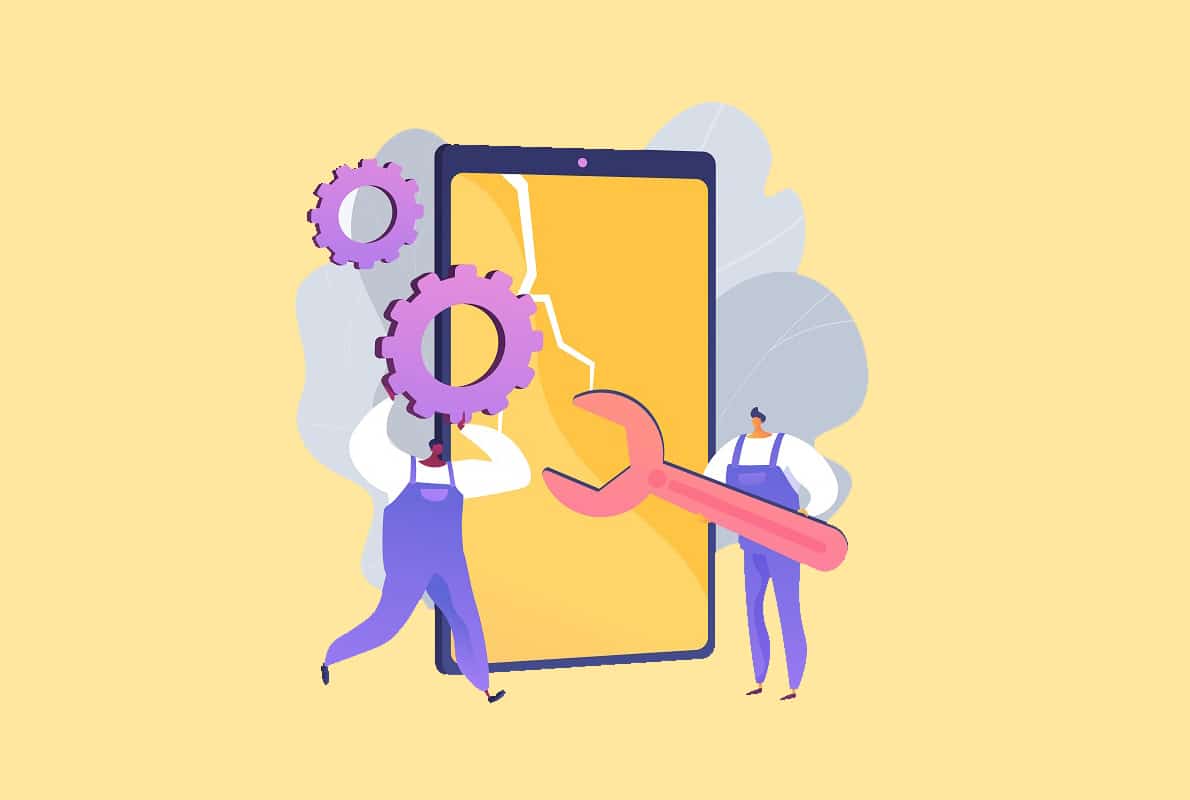
Содержание
- Как исправить зависание телефона в безопасном режиме
- Способ 1: перезагрузите устройство
- Способ 2: отключить безопасный режим на панели уведомлений
- Способ 3: проверьте застрявшие кнопки
- Способ 4: использовать аппаратные кнопки
- Способ 5. Очистите неисправные приложения — Очистите кэш, Очистите данные или Удалить
- Способ 6: сброс настроек устройства до заводских.
Как исправить зависание телефона в безопасном режиме
Способ 1: перезагрузите устройство
Перезагрузка устройства может исправить многие мелкие проблемы на вашем телефоне Android. Он также может выйти из безопасного режима, чтобы вы могли вернуться к его нормальному функционированию. Выполните следующие простые шаги, чтобы перезагрузить устройство и выйти из безопасного режима на телефоне Android:
1. Нажмите и удерживайте кнопку питания . Вы найдете его либо на левой, либо на правой стороне вашего телефона.
2. После того, как вы нажмете и будете удерживать кнопку, появится несколько опций.
3. Выберите «Перезагрузить».
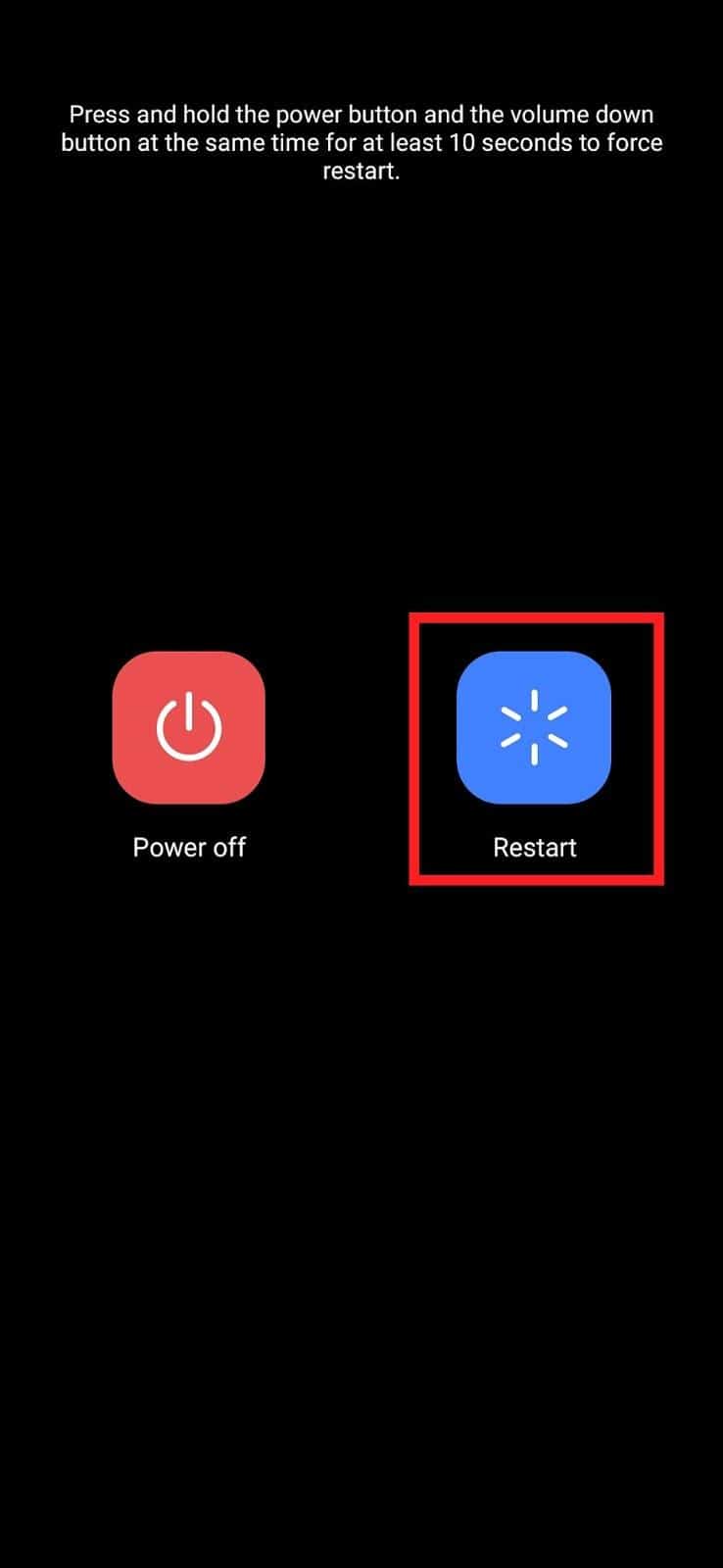
Если вы не видите параметр « Перезагрузить », продолжайте удерживать кнопку питания в течение 30 секунд. Ваш телефон выключится и включится сам по себе.
После завершения процесса перезагрузки телефон больше не будет находиться в безопасном режиме.
Способ 2: отключить безопасный режим на панели уведомлений
Если у вас есть телефон с параметром «Безопасный режим» на панели уведомлений, вы можете использовать его для отключения безопасного режима.
Примечание. Этот метод можно использовать для отключения безопасного режима Samsung, поскольку эта функция доступна практически на всех устройствах Samsung.
1. Потяните вниз панель уведомлений , проведя пальцем вниз от верхнего края экрана телефона.
2. Коснитесь уведомления « Безопасный режим включен ».
Когда вы сделаете это, ваш телефон перезагрузится, и он больше не будет зависать в безопасном режиме.
Читайте также: Как отключить безопасный режим на Android
Способ 3: проверьте застрявшие кнопки
Возможно, некоторые кнопки вашего телефона застряли. Если на вашем телефоне есть защитный чехол, проверьте, не блокирует ли он какую-либо из кнопок. Кнопки, которые вы можете проверить, — это кнопка «Меню» и кнопка «Увеличение громкости» или «Уменьшение громкости».
Попробуйте нажать и посмотреть, не нажата ли какая-либо из кнопок. Если они не отклеиваются из-за каких-либо физических повреждений, вам может потребоваться посетить сервисный центр.
Способ 4: использовать аппаратные кнопки
Если вышеперечисленные три метода не сработали для вас, другой вариант поможет вам выйти из безопасного режима. Просто следуйте этим простым шагам.
1. Выключите ваше устройство. Нажмите и удерживайте кнопку питания телефона Android, пока на экране не появятся несколько вариантов. Нажмите Выключить .
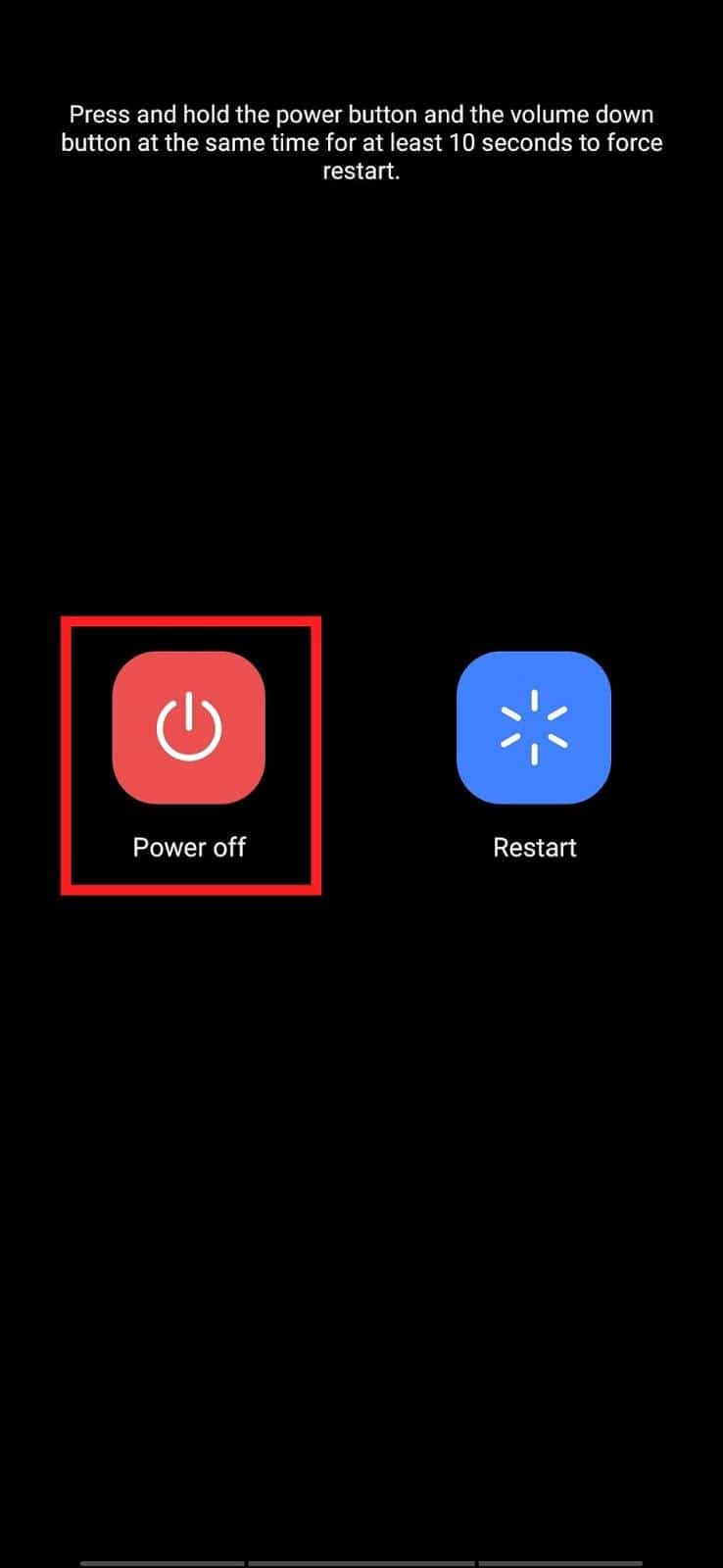
2. Когда ваше устройство выключено, нажмите и удерживайте кнопку питания, пока на экране не появится логотип.
3. Как только появится логотип, отпустите кнопку питания и сразу же нажмите и удерживайте кнопку уменьшения громкости .
Этот метод может работать для некоторых пользователей. Если это так, вы увидите сообщение о том, что безопасный режим отключен. Если этот способ выхода из безопасного режима на вашем телефоне Android не сработал, вы можете попробовать другие способы.

Способ 5. Очистите неисправные приложения — Очистите кэш, Очистите данные или Удалить
Возможно, одно из загруженных вами приложений заставляет ваш телефон зависать в безопасном режиме. Чтобы определить, какое приложение может быть причиной проблемы, проверьте свои последние загрузки, прежде чем ваш телефон перешел в безопасный режим.
Как только вы обнаружите неисправное приложение, у вас есть три варианта: очистить кеш приложения, очистить хранилище приложения или удалить приложение. Даже если вы не сможете использовать сторонние приложения в безопасном режиме, вы получите доступ к настройкам приложения.
Вариант 1. Очистить кеш приложения
1. Перейдите в « Настройки » либо из меню приложений , либо из панели уведомлений .
2. В меню настроек найдите « Приложения и уведомления » и нажмите на него. В качестве альтернативы вы можете просто найти название приложения в строке поиска.
Примечание. В некоторых мобильных телефонах приложения и уведомления могут называться «Управление приложениями». Точно так же «Просмотреть все приложения» можно назвать «Список приложений». Он немного отличается для разных устройств.
3. Нажмите на название проблемного приложения.
4. Нажмите «Хранилище». Теперь нажмите Очистить кеш.
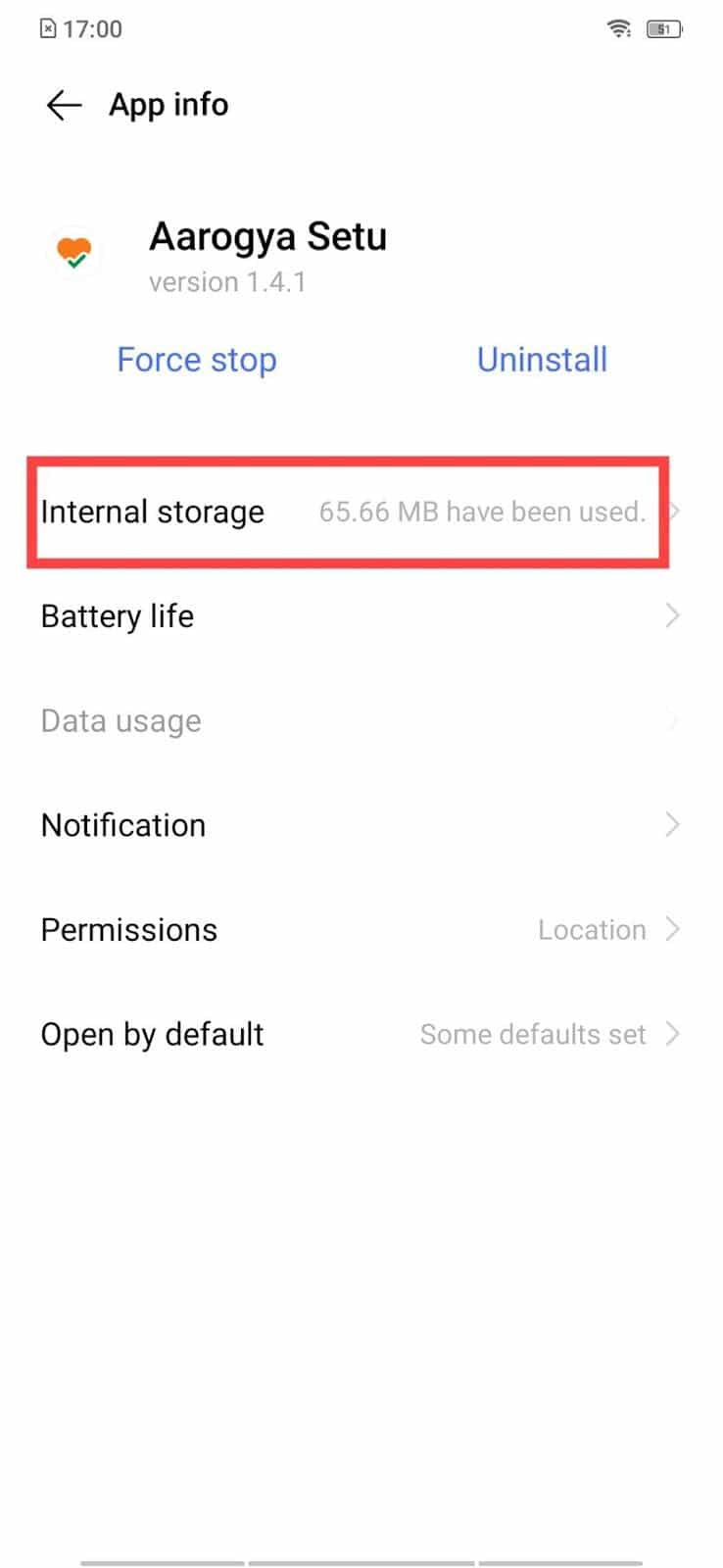
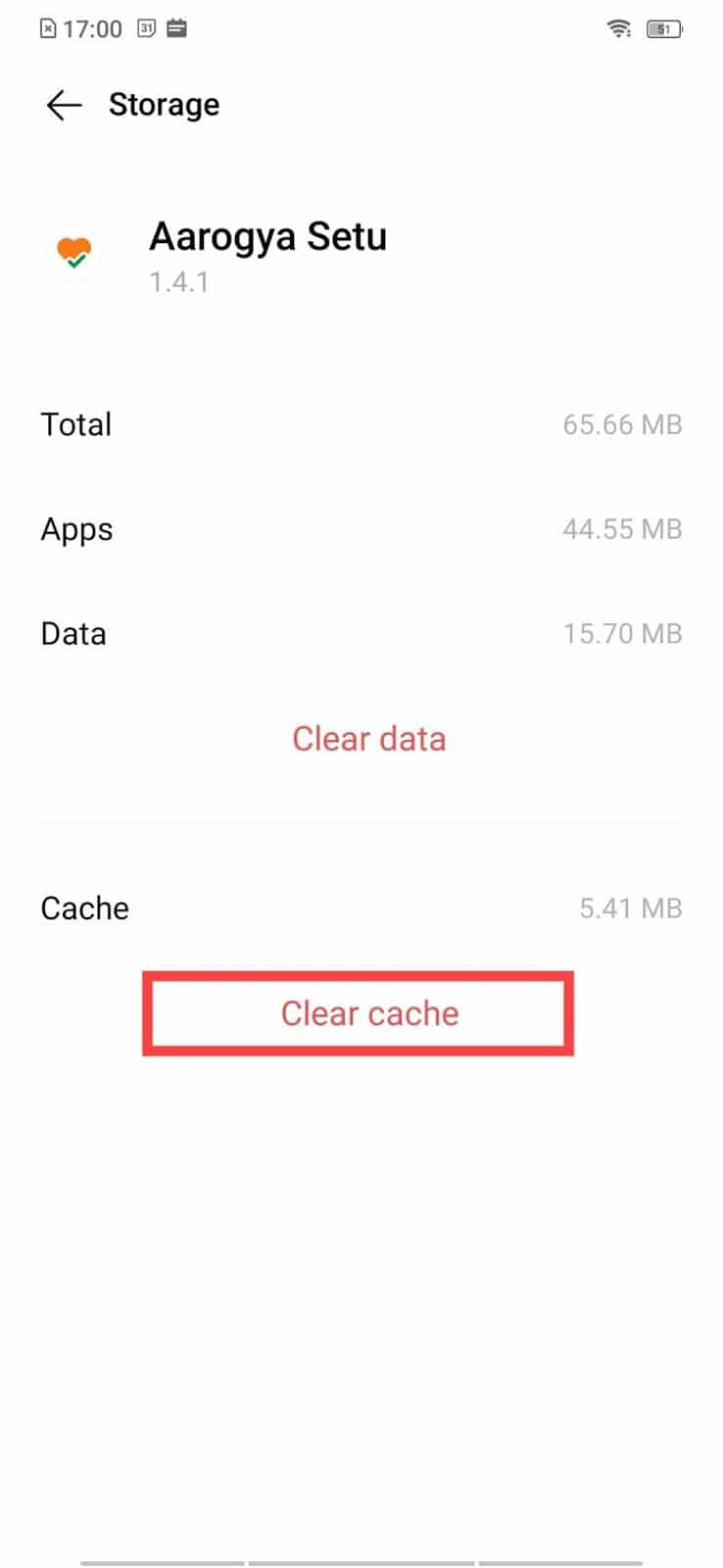
Проверьте, не вышел ли ваш телефон из безопасного режима. Вы также можете попробовать перезагрузить телефон еще раз. Ваш телефон вышел из безопасного режима? Если нет, то вы можете попробовать очистить хранилище приложений.
Вариант 2. Очистите хранилище приложений
1. Перейдите в « Настройки».
2. Нажмите « Приложения и уведомления », а затем нажмите « Просмотреть все приложения».
Примечание. В некоторых мобильных телефонах приложения и уведомления могут называться «Управление приложениями». Точно так же «Просмотреть все приложения» можно назвать «Список приложений». Он немного отличается для разных устройств.
3. Нажмите на название проблемного приложения.
4. Нажмите « Хранилище » , затем нажмите «Очистить хранилище/данные » .
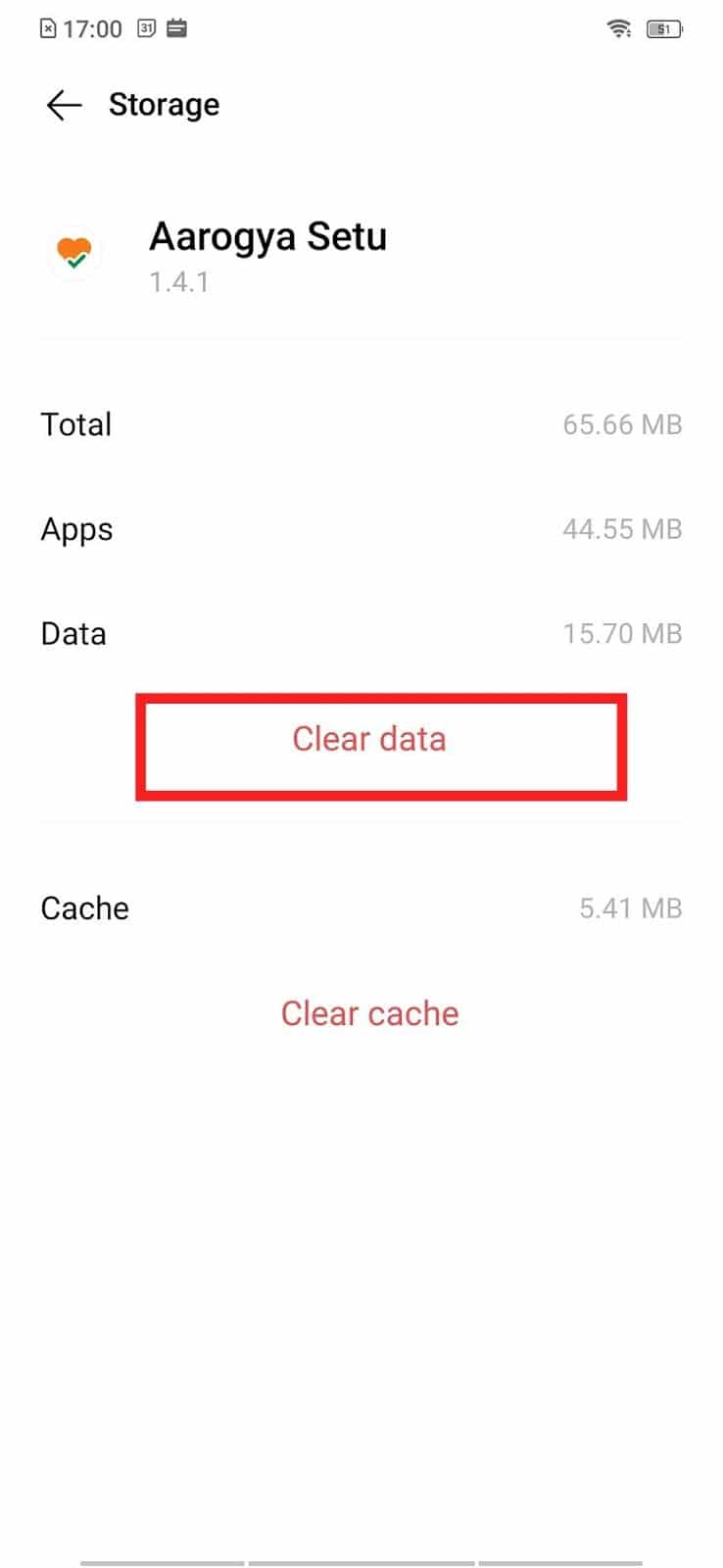
Если телефон по-прежнему завис в безопасном режиме, вам необходимо удалить нарушающее работу приложение.
Вариант 3: удалить приложение
1. Перейдите в « Настройки».
2. Перейдите к Приложения и уведомления > Просмотреть все приложения .
3. Нажмите на название приложения-нарушителя.
4. Нажмите «Удалить» , а затем нажмите «ОК» для подтверждения.
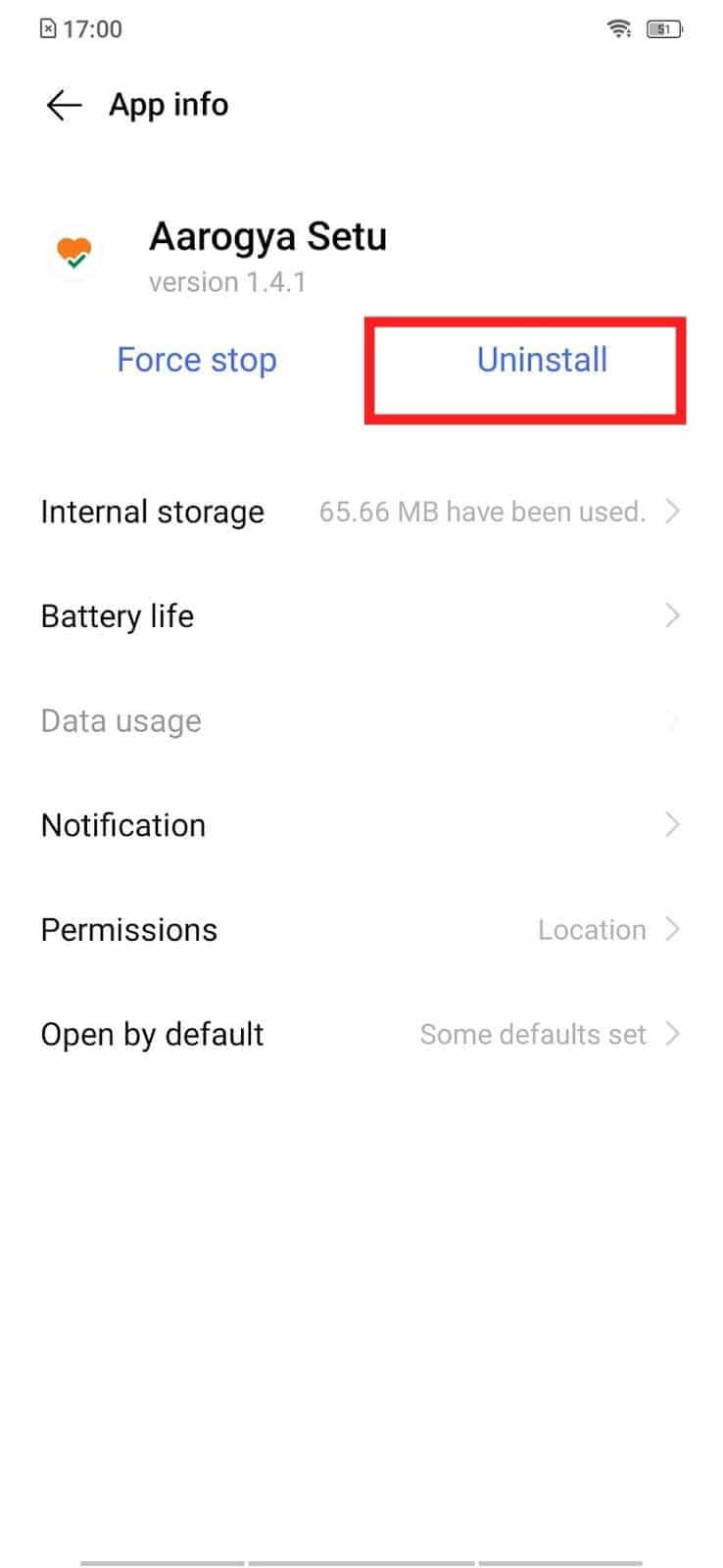
Способ 6: сброс настроек устройства до заводских.
Этот метод следует использовать только в том случае, если вы перепробовали все остальные способы, и это не решило вашу проблему. Выполнение сброса к заводским настройкам сотрет все данные на вашем телефоне. Убедитесь, что вы сделали резервную копию всех ваших данных, прежде чем выполнять эти шаги!
Примечание. Обязательно сделайте резервную копию всех своих данных перед сбросом настроек телефона.
1. Перейдите в приложение « Настройки ».
2. Прокрутите меню вниз, нажмите « Система» , а затем нажмите « Дополнительно».
Если параметр «Система» отсутствует, выполните поиск в разделе «Дополнительные настройки» > «Резервное копирование и сброс».
3. Перейдите к параметрам сброса, а затем выберите « Стереть все данные» (сброс настроек).
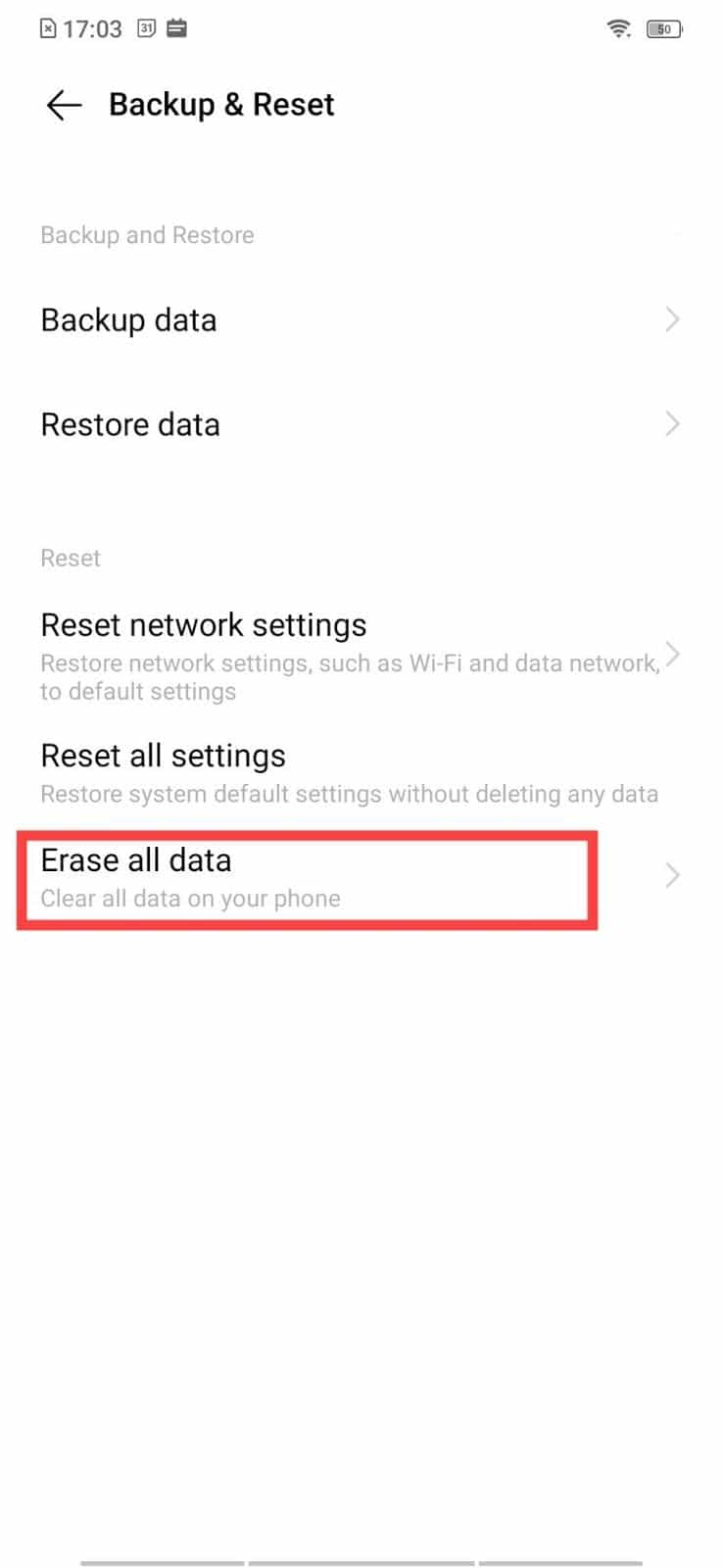
4. Ваш телефон запросит у вас PIN-код, пароль или графический ключ. Пожалуйста, введите его.
5. Нажмите «Стереть все , чтобы восстановить заводские настройки телефона» .
Если все методы, перечисленные в этом руководстве, не помогли решить эту проблему, обратитесь к профессионалу. Посетите ближайший сервисный центр Android, и они вам помогут.
Рекомендуемые:
- Исправить сбой компьютера в безопасном режиме
- 7 способов исправить зависание Android в безопасном режиме
- Исправить случайный перезапуск телефона Android
- Как найти свой собственный номер телефона на Android
Мы надеемся, что это руководство было полезным, и вы смогли решить проблему с зависанием телефона в безопасном режиме . Дайте нам знать, какой метод работал для вас лучше всего. Если у вас есть какие-либо вопросы/комментарии относительно этого руководства, не стесняйтесь оставлять их в разделе комментариев.
